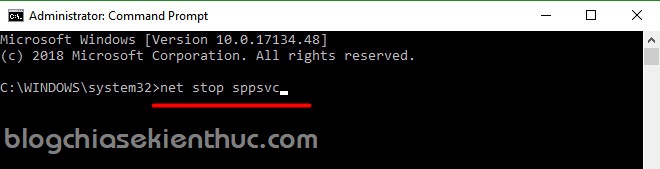Làm thế nào để sao lưu và phục hồi key bản quyền Office 2016 ?
Bạn có thể áp dụng cho Office 2013, 2016….
Bằng cách nào đó bạn đã kích hoạt thành công Office 2016 với 1 bản quyền CHÍNH HÃNG, vậy một câu hỏi đặt ra là làm thế nào để sao lưu lại key bản quyền này, để khi mà bạn cài đặt lại máy tính hay cài trên một máy tính mới thì bạn có thể phục hồi lại key bản quyền này ?
Trong bài hướng dẫn trước mình đã hướng dẫn cho các bạn cách sử dụng phần mềm MSActBackUp để Backup lại key Windows và Office.
Tuy nhiên, ngoài cách sử dụng phần mềm để Backup ra thì vẫn còn một cách khá đơn giản khác đó là làm ” thủ công “.
Vâng, và trong bài hướng dẫn này mình sẽ chia sẻ thêm cho các bạn một cách khác để bạn có thể Backup lại key của Office 2016 một cách hiệu quả và đơn giản nhất.
#1. Hướng dẫn sao lưu key bản quyền Office 2016
Thực hiện:
+ Bước 1: Bạn vào thư mục theo đường dẫn sau:
C:WindowsSystem32
Bạn có thể vào nhanh bằng cách mở hộp thoại Run ra (Windows + R) => nhập dòng lệnh C:WindowsSystem32 => nhấn Enter để truy cập nhanh.
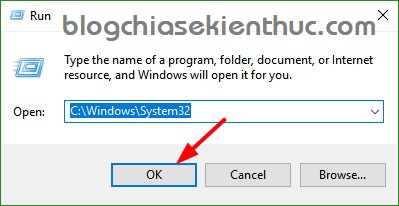
+ Bước 2: Bây giờ bạn chỉ cần copy thư mục spp ra một nơi an toàn là xong. Đây chính là thư mục chứa thông tin bản quyền của Office 2016, Office 2013 đó các bạn.
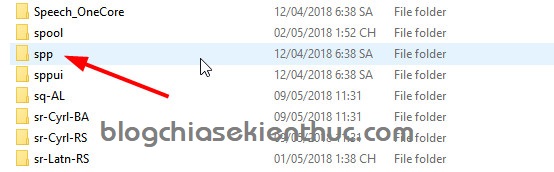
#2. Làm thế nào để phục hồi lại bản quyền khi cài lại Office 2016 ?
+ Bước 1: Trước tiên, bạn hãy chạy CMD với quyền quản trị trước. Nếu như bạn chưa biết thì xem lại bài hướng dẫn này nhé !
+ Bước 2: Bây giờ bạn phải Stop dịch vụ Software Protection Platform đi trước thì mới có thể thực hiện tiếp được.
Thực hiện:
Bạn nhập lệnh sau vào cửa sổ CMD và nhấn Enter:
net stop sppsvc
+ Bước 3: Bạn hãy copy thư mục spp mà bạn đã sao lưu trước đó vào thư mục System32 nằm trong đường dẫn:
C:WindowsSystem32
Lưu ý: Nếu có thông báo bạn muốn ghi đè không thì bạn chọn Yes (Replace the file in the destination) nhé.
+ Bước 4: Sau khi copy xong thì bạn khởi động lại dịch vụ Software Protection Platform là xong.
Thực hiện:
Bạn nhập lệnh sau vào cửa sổ CMD và nhấn Enter để thực hiện:
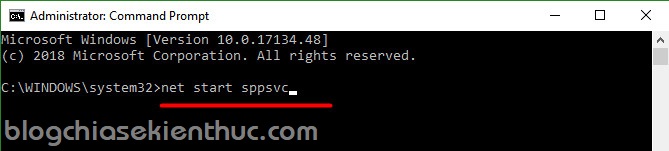
OK, đã xong ! như vậy là bản quyền Office 2016 của bạn đã được phục hồi một cách ngon lành rồi đó 😛
#3. Lời kết
Như vậy là mình vừa hướng dẫn rất chi tiết cho các bạn cách sao lưu bản quyền Office 2016 và phục hồi bản quyền Office 2016 nhanh chóng và cực kỳ hiệu quả.
Bạn có thể áp dụng cách này cho Office 2013 và có cũng có thể là áp dụng đươc cho cả Office 2019 sắp tới nữa (cái này thì mình chưa thử) 😀
Ngoài cách bên trên ra, bạn còn có cách nào có thể Backup, Restore Office 2016 nhanh, gọn, lẹ khác không ? hãy chia sẻ cho mọi người cùng tham khảo cách làm của bạn nhé !
Hi vọng bài viết sẽ hữu ích với bạn, chúc các bạn thành công !
Kiên Nguyễn – friend.com.vn
- Share CrocoBlock key trọn đời Download Crocoblock Free
- Cung cấp tài khoản nghe nhạc đỉnh cao Tidal Hifi – chất lượng âm thanh Master cho anh em mê nhạc.
- Dịch vụ sang tên đổi chủ xe máy Hà Nội | Trung tâm sang tên xe Việt Nam
- Cách cài song song Win 7 và Win 10 trên cùng một máy tính
- Những cuốn sách song ngữ hay nhất PDF
- Cách Sửa Xe Máy, Đạp Không Có Hơi, Đạp Mãi Không Nổ Được Tại Nhà
- Tải phần mềm email marketing full crack mới nhất hiện nay -Drivers
Bài viết cùng chủ đề:
-
Top phần mềm tìm hiển thị lời bài hát
-
[HOT] 5 trang gõ CAPTCHA kiếm tiền online uy tín nhất 2021
-
3 Cách khắc phục tình trạng file Excel bị nặng, chậm, mở lâu
-
Mẹo Thi Lý Thuyết Bằng C Dễ Nhớ Nhất – Thi Đậu 100%
-
Top 5 phần mềm dịch tiếng Anh cho máy tính chuẩn nhất
-
Hình nền thần tài đẹp nhất
-
VK – Mạng xã hội nổi tiếng thế giới – Download.com.vn
-
TOP 10 ứng dụng xem tivi trực tuyến trên điện thoại Android, iPhone – Thegioididong.com
-
Share Acc Vip Fshare 2018 – Tài Khoản Fshare Vip Tốc Độ Cao
-
Cách đặt iPhone/iPad vào chế độ DFU để khôi phục – QuanTriMang.com
-
Cách cài Ubuntu song song với Windows 10, 8, 7 UEFI và GPT
-
Hướng dẫn cách lấy dữ liệu từ điện thoại chết nguồn
-
[Update 2021] Cách giảm dung lượng ảnh trên điện thoại
-
Khuyến mãi hấp dẫn cho Tân sinh viên 2016 mạng Viettel
-
“Tất tần tật” kinh nghiệm mua vé máy bay bạn không nên bỏ qua!
-
4 cách định vị Zalo người khác đang ở đâu, tìm vị trí qua Zalo